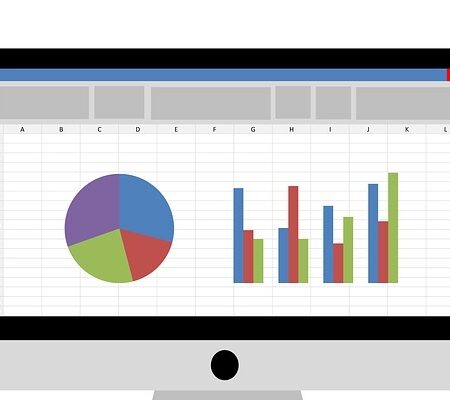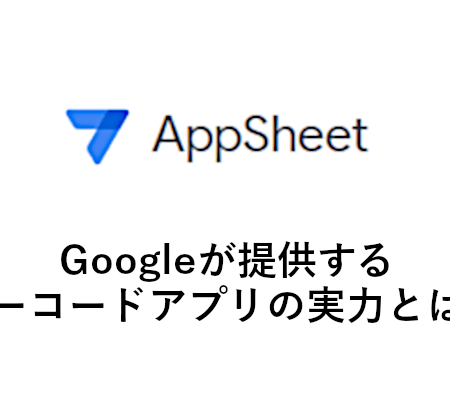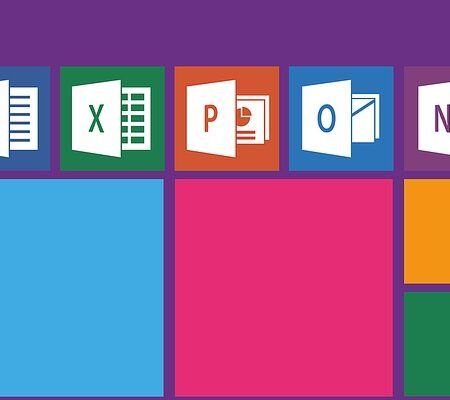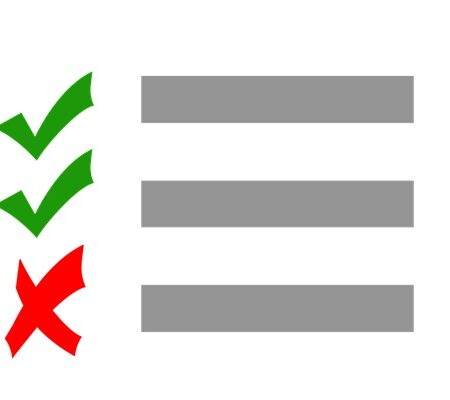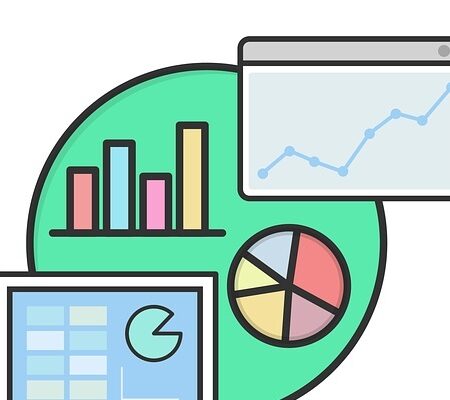社外のアカウントない人がGoogle Meetに参加する条件と方法
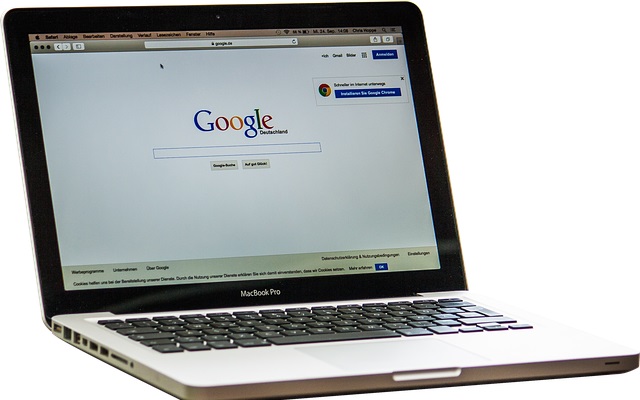
近年、TeamsやZoomなど様々なビデオ会議ツールがある中で、「Google Meet」も人気を集めています。
Google Meetは「Google Workspace」の中に含まれているサービスの一つでもあり、他のGoogleカレンダーやGmailなどと連携しながらでも使えます。
本記事では、社外のGoogleアカウントを持っていない人が会議に参加する方法について、解説していきます。
そもそもGoogle Meetとは
はじめに、google Meetとはどのようなツールなのかを簡潔に説明します。
Google Meetとは、Google社が提供しているビデオ会議ツールのことです。
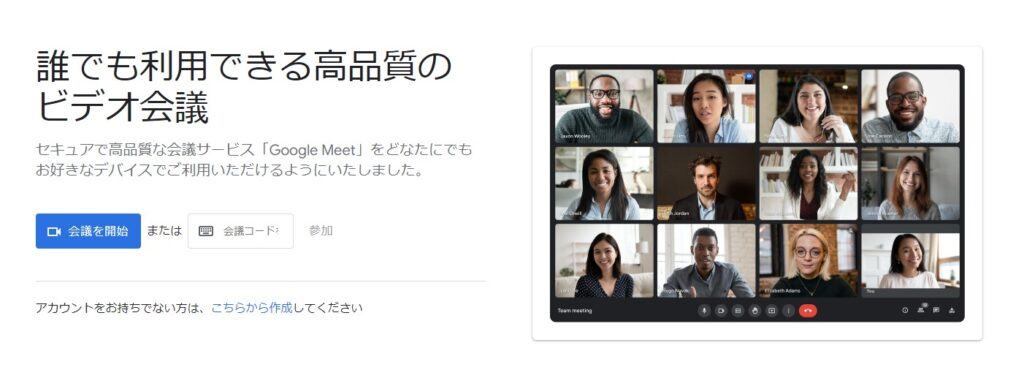
画像引用元:Google Meet
Google Meetはマルチデバイス対応となっているので、パソコンやスマートフォン、タブレットからでも利用ができます。
また、ビデオ会議の機能以外にも、チャット機能やスケジュール機能、画面録画機能など多彩な機能を搭載している点も特徴です。
Google Meetの使い方等については、下記の記事で詳しく解説しています。

Googleアカウントを持っていない人が会議に参加するための条件
Googleアカウントを持っていない人が会議に参加するためには、招待を受けた側と主催者側で以下の条件を満たしている必要があります。
【招待を受けた側】
招待を受けた側件は、パソコンからGoogle Meetに参加することが条件となります。スマートフォンやタブレットからでも参加は可能ですが、その場合は自身のアカウントを持っていなければなりません。
【主催者側】
会議の主催者側は、Google Workspaceの有料版を使用していることが条件です。
主催者が普段からGoogle Workspaceの有料版を利用していれば、招待された人がアカウントを持っていなくても会議に参加できます。
| 主催者が有料版を利用している | 主催者が有料版を利用していない | |
| 参加者がGoogleアカウントを持っている | 〇(参加可能) | 〇(参加可能) |
| 参加者がGoogleアカウントを持っていない | 〇(参加可能) | ×(参加できない) |
上記の表のとおり、主催者側がGoogle Workspaceの有料版を利用していなく、かつ招待された人がGoogleアカウントを持っていない場合は、会議への参加はできません。
(注)googleアカウントがないスマホ、タブレットでも、chromeブラウザで参加できた事例がでています。
絶対に参加できないというわけではないようです。ただ、アプリにリダイレクトされてしまった場合は、アプリが必要となりまして、
google meetアプリの利用には、googleアカウントが必須となります。
Google Workspaceの料金プランについては、下記の記事で詳しく解説していますので、参考にしてください。

Googleアカウントを持っていない人が会議に参加する方法
Google Meetに参加する方法について解説します。
【事前に確認しておくべきこと】
招待を受けた人は必ずパソコンから参加するようにしてください。
併せて開催者が「Google Workspaceの有料版を使っているか」も確認しておきましょう。
①はじめにミーティング開催者から届いたメール、またはGoogleカレンダーに登録したGoogle MeetのURLをクリックしてください。
②名前の入力が求められるので、自身の名前を入力しましょう。
③「参加をリクエスト」をクリックする
この作業はGoogleアカウントがない場合にのみ求められます。
※Googleアカウントを持っている場合、下記の画面から「今すぐ参加」をクリックしてすぐに会議に参加できます。
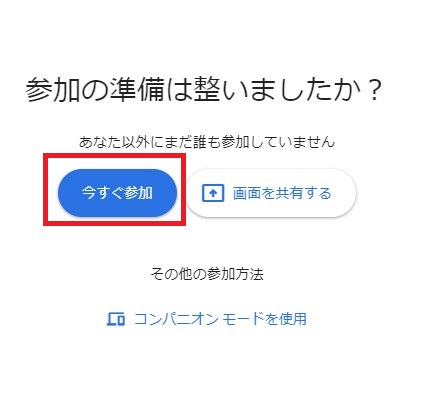
④参加をリクエストしたら、承認待ちの状態になります。ミーティング開催者の承認を待ちましょう。
⑤承認されたら会議に参加できるようになります!
Google Meetのメリット・デメリット
Google Meetは、他のGoogle製品との連携に優れている点がメリットです。
たとえば、Googleカレンダーで日程調整を行いつつ、当日カレンダーから会議に参加するなど、いちいち専用のアプリケーションを開くことなく業務を行えます。
また、ブラウザから利用できるため、アプリのインストールする手間がかからない点もメリットだと言えます。
デメリットとしては、無料プランの場合、機能に制限がある点です。無料でもある程度の機能は利用できますが、録画機能の利用はできません。
まとめ
今回は、社外のGoogleアカウントを持っていない人がGoogle Meetに参加する方法について、解説しました。
Googleアカウントを持っていなくても会議に参加するためには、招待を受けた側は、パソコンからGoogle Meetに参加すること、主催者側はGoogle Workspaceの有料版を使用していることが条件となります。
したがって、主催者側がGoogle Workspaceの有料版を利用していなく、かつ招待された人がGoogleアカウントを持っていない場合は、会議へ参加できません。
Google Meetは難しい操作は必要なく、Google製品と連携しながらでも利用できます。効率よく業務を進められるようになるので、気になる方はぜひ導入してみてください!
GoogleWorkspaceで困っている、または新規導入予定の方へ
GoogleWorkspaceもしくはMicrosoft365の新規導入もしくは商流変更をお考えの方は、弊社ITの専門家が最適なプラン選定をアドバイス。また、初期のDNSレコード設定や各種メール設定も代行できます。
また、弊社からの導入で、以下のメリットがあります。
①GoogleWorkspace公式HPからだと14日間の無料利用期間⇒30日間に。
②支払いは請求書払い可
③1年間、GoogleWorkspaceのマニュアル動画を無料で視聴(2年目以降は年350円が必要)
④IT導入補助金を使って2年間半額でのご提案も可能
⑤弊社で作成したAppsheetアプリ(勤怠有給管理アプリ、備品発注管理、CRM商談管理、タスク管理、従業員同士感謝記録アプリ等)無料進呈 ※数に関係なく設置サポート費用10万円別途有

お問い合わせは、電話もしくはフォームからご相談くださいませ。
※「GoogleWorkspaceの記事を見た」とお伝え下さい。
GoogleWorkspaceお問い合わせフォーム
必要な項目のすべてをご入力いただき、「アーデントに問い合わせる」ボタンをクリックしてください。必須のついている項目は必須入力項目です。
関連記事
・GoogleWorkspaceはIT導入補助金の対象?どれくらいお得になる?・GoogleWorkspace管理画面のセキュリティ設定完全解説
・AppSheetなら備品発注管理アプリを一瞬で作れる?!
・スプレッドシートとGASによる業務自動化の例を紹介
・Gmail(Google Workspace)でホワイトリストを設定するやり方
・2024年2月から!Gmailの送信ガイドラインの変更を徹底解説
・Google Workspaceのマニュアル動画が、社員教育に便利!
・OutlookからGoogle WorkspaceのGmailへメールデータを移行する方法
・企業でのApp Sheetの活用事例3選!利用するメリットも解説
・GoogleのAppSheetでできること、料金を徹底解説!
・完全無料!googleスプレッドシートの経費精算システムテンプレート
・無料のスプレッドシートで有給管理を効率化!テンプレートを配布します!
・従業員全員のGmailをバックアップする方法2選
・Gmailで部下のメールを上司がチェックできるようにする方法2選
・Googleスプレッドシートにパスワードを設定する方法
・googleドライブで電子帳簿保存に対応する方法をわかりやすく解説
・GoogleWorkspaceを初心者向けにわかりやすく解説
・Google Workspace料金プランの違いとプラン選定ポイントを徹底解説
株式会社アーデントは、デジタル化・AI導入補助金の支援事業者を行っております!
アーデントからデジタル化・AI導入補助金を使ってクラウドツールを導入するメリットは以下の通りです。
メリット①対象ツールを2年間、半額、もしくは1/4で利用可!
メリット②会計、経費精算、請求書処理、受発注ツール導入なら、PCやタブレットの購入も補助が受けられ半額!
メリット③補助期間終了後は、公式価格よりお値引き!
メリット④各種IT活用、DX、保守サポートでより貴社のIT化を促進、生産性を向上します!
【弊社取り扱いクラウドツール】
🔹オフィスソフト・グループウェア: Google Workspace※、Microsoft365、desk'nets NEO※
🔹ノーコード業務改善:kintone、Zoho※、楽楽販売、JUST.DB※、サスケworks
🔹コミュニケーション: サイボウズオフィス、Chatwork、LINE WORKS、zoom
🔹会計・経費管理: マネーフォワード、freee、楽楽精算、楽楽明細、invox
🔹電子契約・文書管理: freeeサイン、クラウドサイン、GMOサイン、Adobe Acrobat
🔹セキュリティ対策: sophos、SentinelOne、ESET、ウイルスバスタークラウド
🔹RPA・自動化: RoboTANGO、DX-Suite、Yoom※、バクラクシリーズ
🔹勤怠・労務管理: 勤革時、楽楽勤怠、マネーフォワード
🔹物流・在庫管理: ロジザードZERO
🔹教育・マニュアル作成管理: iTutor、NotePM、leaf
🔹PBX・電話システム: INNOVERAPBX※、MOTTEL※
🔹端末管理:LANSCOPE、clomo
🔹リモートデスクトップ:RemoteOperator在宅
🔹受付ipad:ラクネコ※
🔹タスク管理、その他:JOSYS、backlog※
など
※こちらのツールは補助期間終了後の値引不可
また、上記以外のツールも取り扱いできるものが多々ありますので、一度ご相談ください。
デジタル化・AI導入補助金2026の詳細、お問合せはお電話頂くか、以下の記事を御覧ください↓
デジタル化・AI導入補助金お問合せ:03-5468-6097

以下の動画では、採択のポイントや申請にあたっての注意点などを詳しく解説していますので、
あわせてご覧ください!